画像入ってるフォルダを削除しようとするとたまにこんな表示出てくるじゃないですか。
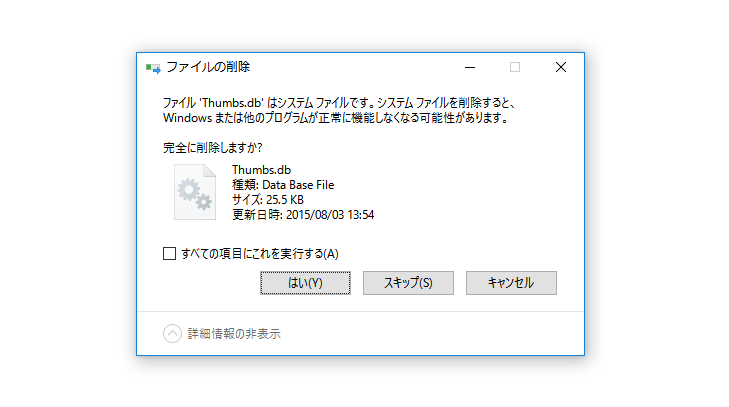
こっちは単にゴミ画像を消そうとしてるだけなのに、「Windows使えなくなってもええんか?オゥ?」みたくめちゃめちゃ脅されます。
まあそれでも「うん、いいよ」ってなもんで[はい]を押すとですね。
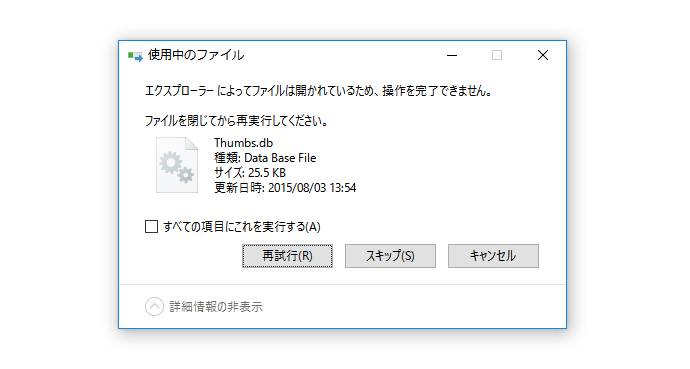
残念消っせませ~ん!!ピ-ブー~~!!!
∩___∩
| ノ ヽ/⌒) あばばばばばば
/⌒) (゚) (゚) | .|
/ / ( _●_) ミ/ ∩―-、
.( ヽ |∪| / / (゚) 、_ `ヽ
\ ヽノ / / ( ● (゚) |つ
/ / | /(入__ノ ミ あばばっあびゃばびゃばば
| / 、 (_/ ノ
| /\ \ \___ ノ゙ ─ー
| / ) ) \ _
∪ ( \ \ \
\_)
ムカつくわ。聞いてきたのそっちやん?
こうなると何度[再試行]をクリックしようが消せません。
「俺を消したかったら開いてるファイルをまず閉じろ」と言われても、いやお前(Thumbs.db)以外もう誰もおらんし、閉じる対象が無いわけで、つまりは永遠に削除することは不可能ということになります。
迷惑すぎる。
昔の画像フォルダを整理するたびに毎回この問題にブチ当たるのでめちゃ腹立ちます。またやることが「フォルダの削除」という簡単な事だけに。
あーゲイツの腹殴りたい。
さて、この’Thumbs.db’の正体はフォルダ内で画像サムネイル(縮小表示)を一度でも表示すると生成されるDateBaseファイルなわけですが、Windowsのシステムファイルという超VIP待遇を受けているため見えない、消せない、消させないと超やっかいな代物なわけです。
もはやファイルというより「概念」に近い。

占有屋のごとく居座るThumbs.dbさん
ところがこの度、長年悩まされてきたこの問題について、ついに究極の削除方法を発見しました。
Thumbs.dbを削除するたった1つのシンプルな方法
さっさと答えを言っちゃいますが
フォルダごと別の場所に「移動」させてから削除するだけです。
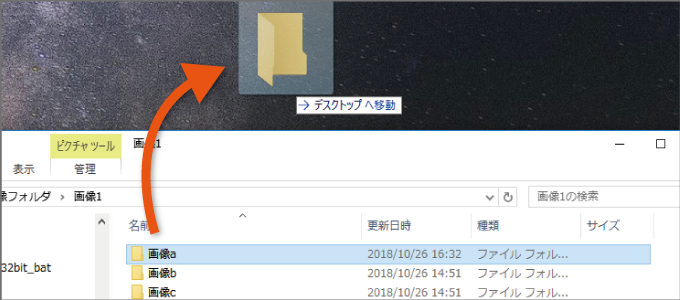
移動先はデスクトップでもどこでもいいです。要はThumbs.dbのフォルダパス(場所)が変わればOK。
どんだけ階層深くてもこれでフォルダごとまとめて一発削除できます。
移動させる際も警告画面は出ますが、はいを押せば普通に移動できます。
この方法のいいところ
ネットで検索すると他にも色々方法がありますが、上記の移動して削除する方法が一番便利だと思う理由を挙げておきます。
①設定を変える必要が無い
例えばフォルダオプションにて「常にアイコンを表示し、縮小版は表示しない」にチェックを入れることで、そもそもThumbs.dbを生成しないようにすることもできますが、縮小表示自体は画像の確認に便利だしできればそのままにしときたい。わざわざこれだけのために設定を変えるのは、アイツに屈したようで何かヤダ。
②余計な作業が必要無い
「エクスプローラーを開き直す」という方法もありますが、色々とフォルダを開いて作業している際にいちいち閉じてまた開き直してという面倒な作業をした挙句、開放されてない場合もありますので確実ではありません。
他にも「ダミーの画像を入れることでThumbs.dbを再生成し削除できるようにする」という方法もありますが、これだと例えば「フォルダの階層が深く数も多いフォルダを上層フォルダからまとめて消したい」なんて場合、それぞれのフォルダに入れていく作業が大変なことになります。(しかもこの方法も開放されない場合が多い)
③一瞬で終わる
やるのはフォルダの「移動」ですが、OS上での移動ってファイルをコピペするわけでなく、単にパスを書き換えてるだけなので、どんだけ容量デカかろうが一瞬で終わります。先に画像を整理してからの方がいいですけど。
なぜ消せるようになるのか?
そもそも消せない原因は、Thumbs.db側が画像を参照したままで画像が削除されてしまうことで、データベース上では「ご主人(参照している画像)はまだ生きてる(開かれてる)」と勘違いしたままになっちゃってるってとこにあると思うんですよね。
もうこの世にいないご主人を待ち続ける、忠犬ハチ公みたいなもんですか。そう考えるとなんだか切ないですね。まぁこっちからしたら迷惑でしかないですが。
なので「自分がいる場所(ファイルパス)」を移動して変更してあげれば、Thumbs.db側が参照しているデータはすべて「参照なし」に初期化され、晴れて成仏できるってわけです。たぶん。
まとめ
というわけで多くの画像を扱うことになるデザイナーなら必須の豆知識でした。あぁでも世のデザイナーはみんなMac使ってるから関係ないか。。

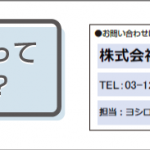

コメント